使用 Kindle 的重度用户会知道,在 Kindle 上读书时可以任性标注,但在导出标注时则有限制:Kindle 限制能导出的标注的文字总数。这个比例没有明文规定,各本书也有不同,通常理解是一本书所有内容的 10%;一旦超出这一限制,导出时则会看到恼人的 <您已达到本内容的剪贴上限>。
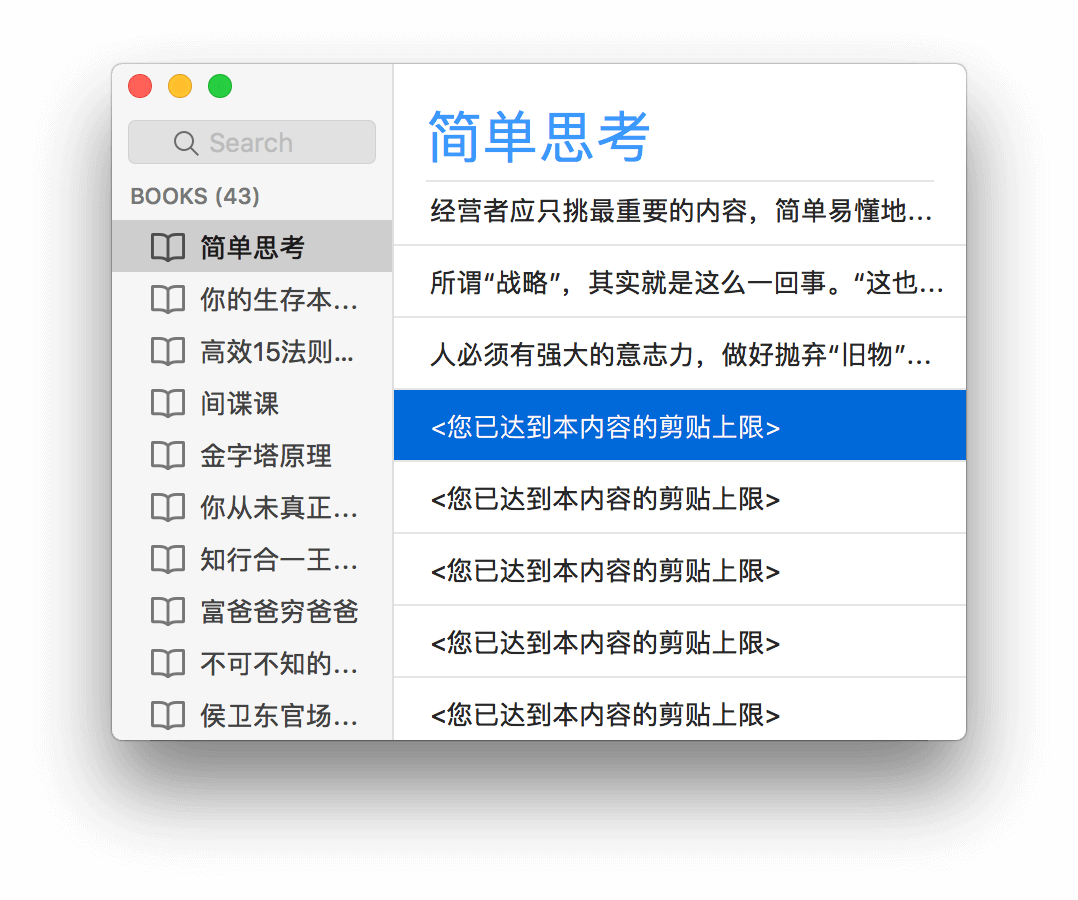
如果大家遇到这个问题,又实在想导出所有的标注,怎么办呢?可以这样操作:
- 先使用 Klib 导入 Kindle 中的标注。
- 使用 Kindle for macOS 继续下面的操作(因为效率高)
- 在 Kindle for macOS 中删除已经导入的标注。
- 可以在 Klib 中查看最后一条标注的内容,在 Kindle for macOS 中搜索这条标注,然后删除这条标注前面所有的标注。
- 同时,在 Klib 中多选
<您已达到本内容的剪贴上限>对应的标注,右击并删除。
- 将剩下的标注导出为 html 文件,操作示意:
- 使用 Klib 导入 html 文件
- 点击 Klib
文件菜单,选择从 Kindle 导入…,然后选择刚才导出的 html 文件。
- 点击 Klib
- 如果 Klib 依然有
<您已达到本内容的剪贴上限>,重复上面的步骤:删除已导入的、重新导出、然后导入。
我测试过,这个办法是有效的。技术上,是 Kindle 在导出标注时,会机械地判断导出的内容是否过多。而一旦删除已经导入的标注,自然能向后延伸,导出后面更多的标注。
这个方法有 2 个潜在的问题需要注意:
- 标注一旦导出,就无法在 Kindle 中展现了。
- 一旦删除,Amazon 是不会替你恢复的。
- 你要自己保存标注(比如使用 Klib 管理,并定期备份)
这 2 点请大家知会。如果理解了,就可以放心地使用上述方法,完整导出你自己花时间做出的读书笔记。
祝,阅读愉快。
